Najboljši čistilec za Windows 7
Da bi vašemu računalniku vrnili prejšnjo hitrost, sploh ni potrebno povečati moči njegove strojne opreme ali znova namestiti sistema: za to je najpogosteje preprosto potrebno dober programčiščenje računalnika pred smeti.
Varno bodo popravili vnose v registru, izbrisali začasne datoteke, ustvarjene med delovanjem brskalnikov, očistili HDD iz komponent, ki ostanejo po nepravilni odstranitvi programske opreme, bo pomagal upravljati samodejno nalaganje, tj. počistite smeti in optimizirajte delovanje računalnika
Ta programski paket vključuje več kot 20 pripomočkov za čiščenje in optimizacijo računalnika z operacijskim sistemom Windows XP; Vista; 7; osem.
Posnetek zaslona glavnih modulov in funkcij Glary Utilites Free
Kot glavne prednosti uporabe tega kompleksa je treba omeniti večnamenskost in prijazen vmesnik ter prisotnost ruskega jezika, kar je nedvomno velik plus za uporabnike začetnike.
Z enim klikom bo program analiziral in prikazal stanje vašega računalnika.
Če želite odstraniti smeti iz računalnika in odpraviti težave z zmogljivostjo, preprosto prenesite brezplačno različico Glary Utilites Free, nato pa v glavnem oknu kliknite gumb "1 klik", Glary Utilites Free bo ostalo naredil sam.
S funkcionalnostjo se lahko seznanite in prenesete ta program s spletne strani proizvajalca s klikom na povezavo www.glarysoft.com/glary-utilities/.
- to je močan program za čiščenje trdega diska vašega računalnika pred različnimi sistemskimi smeti in popravljanje sistemskega registra.
Posnetek zaslona glavnega okna programa Final Uninstaller
Ta pripomoček ne zaseda več kot 50 MB prostora na disku računalnika, ni zahteven za sistemske vire in lahko deluje v sistemu Windows XP; Vista; 7. To je prednost za uporabnike starejših računalnikov.
Glavna pomanjkljivost pripomočka za domačega uporabnika je, da ni mogoče brezplačno prenesti uradne različice tega pripomočka.
Program se distribuira na podlagi plačane licence, katere stroški na spletni strani proizvajalca znašajo 27 USD. za 3 kos. Kljub temu je Final Uninstaller dokaj priljubljen komplet orodij za čiščenje računalnika, kljub pomanjkanju ruskega jezikovnega paketa v njem.
Nasvet: Ne uporabljajte zlomljenih različic programa Final Uninstaller. Poleg tega, da lahko nelicencirani namestitveni program napolni vaš računalnik z nepotrebno programsko opremo, lahko zlahka prinesete virus na svoj računalnik.
Z možnostmi se lahko seznanite in program Final Uninstaller prenesete s spletne strani proizvajalca s klikom na povezavo: www.finaluninstaller.com/download.php.
je odličen program za odstranjevanje in upravitelj zagona. Glavna prednost tega "čistilca" je, da najde smeti, ki najbolj pogrešajo podobni programi.
Posnetek zaslona okna za analizo neželenih datotek Revo Uninstaller
Pripomoček ima prijazen in rusificiran vmesnik, tako da ga lahko uporablja tudi neizkušen uporabnik. Revo Uninstaller deluje na računalniku z operacijskim sistemom Windows XP; Vista; 7; osem; deset.
Brezplačni program Revo Uninstaller si lahko prenesete s klikom na povezavo: www.revouninstaller.com/revo_uninstaller_free_download.html .
CCleaner je daleč najbolj priljubljen pripomoček za čiščenje osebnih računalnikov pred različnimi sistemskimi smeti na računalnikih z operacijskim sistemom Windows in Android.
Posnetek zaslona glavnega okna programa CCleaner
Ta program omogoča iskanje in odstranjevanje sledi brskalnika: zgodovina brskanja in prenosov, piškotki, začasne datoteke, samodokončanje itd.
Poleg tega čistilec uporabniku omogoča brisanje podatkov iz odložišča računalnika, koša, začasnih datotek iz operacijski sistem in smeti iz aplikacij.
Pripomoček CCleaner ima v svojem arzenalu veliko orodij, potrebnih za optimizacijo delovanja računalnika, med katerimi so: odstranjevalec, upravitelj zagona in urejevalnik varnega registra.
Za posebej nezaupljive uporabnike program predlaga, da naredijo rezerva izbrisanih datotek, kar omogoča, da jih kadarkoli obnovite. OD z uporabo CCleanerja mogoče je upravljati obnovitvene točke sistema in še veliko več.
Podrobneje razmislite o postopku namestitve in čiščenja računalnika s tem pripomočkom.
Namestitev CCleanerja
Če želite očistiti in optimizirati svoj računalnik, morate prenesti izvirni program CCleaner: www.piriform.com/ccleaner
Pomembno: za pravilno delovanje ta pripomoček, ga morate prenesti le z uradne spletne strani podjetja razvijalca.
1. Po zagonu namestitvenega programa se prikaže okno za izbiro jezika, kjer morate izbrati tistega, ki ga potrebujete, in kliknite gumb »V redu«.
Posnetek zaslona izbire jezikovnega paketa CCleaner
3. Po tem vas bo program pozval, da izberete možnosti namestitve. Pripomoček bo privzeto ustvaril bližnjice v meniju Start in na namizju ter dodal elemente v meni koša »Odpri CCleaner«, »Zaženi CCleaner«.
Da bo računalnik s Sedmico znova deloval kot nov, ni treba znova namestiti operacijskega sistema ali povečati zmogljivosti strojne opreme, ampak preprosto dovolj dobro očistite svoj računalnik.
V sistemu Windows 7 so razvijalci zagotovili vgrajena orodja, ki vam omogočajo, da sistem osvobodite nakopičenih "smeti".
Vendar pa je veliko lažje uporabiti katerega od programov, posebej zasnovanih za ta namen. Spodaj so najboljši programi za delo v okolju Windows 7, ki ne le varno očistijo pomnilnik računalnika, ampak lahko tudi optimizirajo delovanje operacijskega sistema kot celote.
Po branju opisov pripomočkov bo vsak uporabnik lahko izbral najboljšo in najprimernejšo možnost zase.
CCleaner
Najprej razmislite o pripomočku, ki je po mnenju velike večine uporabnikov sistema Windows 7 najboljši za čiščenje in optimizacijo OS.
Rusificiran vmesnik aplikacije je tako prijazen, da lahko tudi začetniki, ki se še nikoli niso srečali s problemom nereda v računalniku, preprosto in hitro obvladajo glavne funkcije programa.
Treba je opozoriti, da so razvijalci poskušali narediti čim bolj varno za Windows, vendar je v tem "čistilcu" le ogromno različne funkcije in priložnosti ter obstajajo tako močna orodja, ki jih je bolje ne uporabljati brez razumevanja.
 Orodja so združena v štiri glavne razdelke, ki so sestavljeni iz številnih pododdelkov. Na primer, eden od njih - "Čiščenje" - vključuje naslednja orodja:
Orodja so združena v štiri glavne razdelke, ki so sestavljeni iz številnih pododdelkov. Na primer, eden od njih - "Čiščenje" - vključuje naslednja orodja:
- Optimizacija sistema Windows (internetni brskalniki, raziskovalec itd.);
- Programi (brskalniki tretjih oseb, večpredstavnost itd.).
Vsako od teh orodij bo iz pomnilnika izbrisalo samo tiste datoteke, ki jih je varno izbrisati.
Pododdelek "Register" vam omogoča čiščenje registra in odpravljanje napak v njem.
V "Storitvi" lahko uporabnik enostavno nastavi zagonske aplikacije, hitro poišče enake datoteke, izbriše diske itd.
Zavihek »Nastavitve« vsebuje vse elemente parametrov pripomočka, za napredne uporabnike pa so na voljo dodatne funkcije, ki vam omogočajo natančno nastavitev sistema.
Wise Care 365
Nekateri to aplikacijo imenujejo "Harvester", saj med drugimi podobnimi programi celo njena "Free" različica izstopa s posebno velikim številom vgrajenih funkcij.
Pripomoček je razdeljen v dveh različicah:
- premium,
- Prost.
Drugi ima nedostopne funkcije, vendar so odprte običajno več kot dovolj za večino lastnikov računalnikov.
 Algoritem za uporabo aplikacije je tako preprost kot zgoraj opisani in je sestavljen iz dveh glavnih korakov:
Algoritem za uporabo aplikacije je tako preprost kot zgoraj opisani in je sestavljen iz dveh glavnih korakov:
- Zaženite analizo s prvim klikom;
- Z drugim klikom miške odpravite težave (s klikom na "Popravi").
 V 1. razdelku vmesnika - "Preveri" - se izvaja analiza in odprava težav v sistemu Windows. Po zaključku tega postopka bo pripomoček prikazal oceno zdravja sistema na računalniku s priporočilom za odpravo težave z enim klikom.
V 1. razdelku vmesnika - "Preveri" - se izvaja analiza in odprava težav v sistemu Windows. Po zaključku tega postopka bo pripomoček prikazal oceno zdravja sistema na računalniku s priporočilom za odpravo težave z enim klikom.
Ta razdelek vsebuje tudi posebne funkcije. Za brezplačno spreminjanje programa bodo aktivne naslednje možnosti:
- Odstranjevanje aplikacij;
- Odstranjevanje neodstranljivega (uporabno, ko datoteke ne morete izbrisati z orodji Windows);
- Optimizacija;
- Obnovitev pomotoma izbrisanih datotek s trdega diska;
- Upravljajte zaustavitev računalnika po določenem času.
V zavihku »Čisto« je več možnosti, na primer hitro in globoko; in tudi prek njega lahko očistite register.
Ločena skupina je "Optimizacija". Združuje zmogljiva orodja, kot so defragmentacija diska, nadzor zagona, prilagajanje registra itd.
Windows Cleaner
V tem programu je mogoče konfigurirati zagon orodij za čiščenje OS iz "smeti" in optimizacijo registra samodejni način. Hkrati je možno, da si uporabnik samostojno nastavi najprimernejši čas za izvajanje preventivnih posegov.
 Da bi zagotovili maksimalno varnost uporabniških datotek, shranjenih v osebnem računalniku, Windows Cleaner poskrbi za shranjevanje zgodovine izvedenih postopkov.
Da bi zagotovili maksimalno varnost uporabniških datotek, shranjenih v osebnem računalniku, Windows Cleaner poskrbi za shranjevanje zgodovine izvedenih postopkov.
 Zavihek "Čiščenje" vsebuje 2 razdelka:
Zavihek "Čiščenje" vsebuje 2 razdelka:
- Register (da se znebite nepotrebnih in zastarelih vnosov);
- Datoteke (za odstranitev "smeti" OS).
Za vsak razdelek so na voljo štirje načini delovanja:
- Povprečje;
- prilagodljiv;
3. Napredno čiščenje
Pospešeno čiščenje.
Kot rezultat analize se prikaže seznam podatkov, predlaganih za izbris iz pomnilnika osebnega računalnika.
Treba je opozoriti, da je pripomoček domači razvoj in je zato najbolj primeren za uporabo rusko govorečih uporabnikov.
Zelo bogat s funkcijami brezplačen program. Po številu različnih orodij se lahko kosa s plačljivimi aplikacijami podobnega namena.

Posebej velja omeniti zmožnost odkrivanja in odstranjevanja hekerskih pripomočkov, namenjenih sledenju in zajemanju informacij o uporabniku osebnega računalnika. Poleg mehanizma za optimizacijo sistema ima sredstva za šifriranje datotek ter njihovo branje in združevanje.
 Orodja so združena v tri dele:
Orodja so združena v tri dele:
- En klik (tukaj so vsa orodja za optimizacijo OS);
- Hiter pregled (nastavitve pripomočkov);
- Moduli (ločene aplikacije za čiščenje in spremljanje stanja pomnilnika osebnega računalnika).
Program lahko uporabljate brez namestitve v računalnik, ampak preprosto z neposrednim zagonom iz izmenljivega medija. 
Tako kot prejšnja aplikacija je popolnoma brezplačna in ima ogromno uporabnih orodij.
 Pripomoček je sposoben zagnati optimizacijo sistema samo po enem kliku uporabnika, ima pa tudi nastavitve za samodejni zagon orodij za preprečevanje zdravja računalnika.
Pripomoček je sposoben zagnati optimizacijo sistema samo po enem kliku uporabnika, ima pa tudi nastavitve za samodejni zagon orodij za preprečevanje zdravja računalnika.
 V zavihku »Moduli« so združena glavna orodja, potrebna za delovanje in varnost sistema.
V zavihku »Moduli« so združena glavna orodja, potrebna za delovanje in varnost sistema.
"Vzdrževanje" vsebuje nastavitve za analizo in optimizacijo OS.
V stolpcu »Naloge« lahko uporabnik nastavi samodejni začetek čiščenja registra, zgodovine in diskov ter nastavi primeren čas za njihovo defragmentacijo.
Zavihek Status prikazuje podrobne informacije o programu.
InfoMan
InfoMan – Zelo enostaven za uporabo in zato neizkušeni lastniki osebnih računalnikov pogosto raje namestijo to aplikacijo. Skupaj je 5 razdelkov. Glavna je "Čiščenje".
 V preostalih razdelkih je izvedena sinhronizacija informacij v 2 navedenih imenikih, možno je shranjevanje gesel in opomnikov dogodkov.
V preostalih razdelkih je izvedena sinhronizacija informacij v 2 navedenih imenikih, možno je shranjevanje gesel in opomnikov dogodkov.
 Ikona aplikacije se nahaja v pladnju, razdelke pa odprete s klikom nanjo z desnim gumbom miške.
Ikona aplikacije se nahaja v pladnju, razdelke pa odprete s klikom nanjo z desnim gumbom miške.
Ustvarjalci tega pripomočka so k vprašanju optimizacije sistema pristopili kompleksno.
 Poleg orodij za odstranjevanje "smeti" OS in načinov za njegovo optimizacijo je program dodatno opremljen z orodji za povečanje hitrosti in varnosti OS.
Poleg orodij za odstranjevanje "smeti" OS in načinov za njegovo optimizacijo je program dodatno opremljen z orodji za povečanje hitrosti in varnosti OS.
 Modul "Pospešek" je zasnovan za izboljšanje zmogljivosti računalnika.
Modul "Pospešek" je zasnovan za izboljšanje zmogljivosti računalnika.
»Zaščita« vključuje varnostna orodja (ki ščitijo pri brskanju po internetu, prepoznajo obraz lastnika računalnika itd.).
Zavihek "Čiščenje in optimizacija" vsebuje programe, ki odpravljajo "smeti" in optimizirajo vnose v registru.
Modul "Orodja" vsebuje široko paleto različnih uporabnih programov.
Za nadgradnjo pripomočkov in namestitev novih je na voljo ločen zavihek Action Center.
V primerjavi z zgornjimi programi je ta čistilec Kaspersky Lab opremljen z bistveno manjšim številom funkcij, vendar je popolnoma varen. Tudi z neprevidno uporabo pripomočka bo zelo težko povzročiti kakršno koli škodo sistemu in računalniku kot celoti.
 Vmesnik programa je tako zelo poenostavljen in pregleden, da ga sploh nima smisla podrobno opisovati.
Vmesnik programa je tako zelo poenostavljen in pregleden, da ga sploh nima smisla podrobno opisovati.
Zaključek
V predstavljenem gradivu so bili obravnavani predvsem programi "čistilci" osebnih računalnikov iz smeti in ne iz zlonamernih aplikacij, ki so po mnenju strokovnjakov res zelo koristne.
Izkušeni uporabniki lahko brez pomoči zgornjih pripomočkov, saj je dovolj, da sami spremljajo sistem in ročno uporabljajo orodja za čiščenje in optimizacijo, ki so privzeto nameščena v sistemu Windows 7.
 Priporočljivo je redno izvajati defragmentacijo diska, čiščenje, odstranjevanje neuporabljenih aplikacij in spremljanje pripomočkov na zagonskem seznamu.
Priporočljivo je redno izvajati defragmentacijo diska, čiščenje, odstranjevanje neuporabljenih aplikacij in spremljanje pripomočkov na zagonskem seznamu.
Med uporabo računalnika se v sistemu ustvari veliko začasnih datotek. En del se izbriše po zaprtju programov in ponovnem zagonu računalnika, drugi del pa ostane na trdem disku.
Če ne čistite redno, se bodo datoteke kopičile in zavzele dodaten prostor za shranjevanje. Vendar to ni najhujše - lahko povzročijo zamrznitev računalnika.
Kratek odgovor je da! Čiščenje računalnika smeti mora biti redno, da se sistem ne "upočasni". To ne pomeni, da je treba opraviti dnevni pregled. Dovolj bi bilo 1-2 skeniranja na mesec.
Kaj uporabiti za čiščenje operacijskega sistema (OS)?
Obstajata dve vrsti programov - za kompleksno čiščenje in za čiščenje sistemskega registra. Večina aplikacij se distribuira brezplačno, zato so uporabnikom vedno na voljo. Razmislite o najboljših storitvah.
Programi za kompleksno čiščenje OS
Za začetek si poglejmo 3 aplikacije za celovito čiščenje sistema Windows.
Ta pripomoček je zasnovan za izboljšanje zmogljivosti in pospešitev vašega računalnika. Možna je optimizacija pomnilnik z naključnim dostopom in igralni način Turbo Boost, ki bo še posebej zanimiv za igričarje.
Najprej morate prenesti program z uradne spletne strani razvijalcev - iobit.com. Kliknite na zeleni gumb "Prenesi" in namestite "Napredna skrb za sistem".
Pred namestitvijo ne pozabite počistiti polja »Namesti Driver Booster brezplačno« - te programske opreme ne potrebujemo. Aplikacija vas bo pozvala, da vnesete svoj e-poštni naslov za prejemanje novic od razvijalcev z različnimi bonusi.
Prvo okno bo ponudilo možnosti skeniranja. Izberite enega, več ali vse elemente s kljukico in kliknite »Začni«.
Nato bo naprava preverjena, nato pa bodo rezultati prikazani na zaslonu. Uporabniku bo podrobno prikazana vsaka najdena težava. Če tega ne razumete, kliknite »Popravi«, ne da bi spremenili kateri koli element.
Po tem bodo nepotrebne in problematične datoteke očiščene. Za najboljše rezultate priporočamo, da znova zaženete računalnik.
Eden najbolj funkcionalni programi. lahko očisti sistemski register, defragmentira disk, ustvari varnostne kopije, najde in odstrani dvojnike in zlonamerno programsko opremo, optimizira RAM in še veliko več.
Najprej morate prenesti in namestiti pripomoček z uradne spletne strani glarysoft.com. Nato na kakršen koli način zaženite aplikacijo. Takoj se odpre okno z vsemi možnostmi.
Skeniranje najlažje začnete s klikom na gumb "1-klik", ki je zgoraj na sredini. Po tem se odpre okno s predlaganimi točkami za izpit.
Kliknite na zeleni gumb "Poišči težave" in čakamo na rezultate. Na glavni zaslon prikazane bodo vse najdene težave. Kliknite "Popraviti".
Poleg tega je treba opozoriti, da se pripomoček zelo hitro spopada s svojo nalogo in daje priporočila za posodobitev drugih pomembnih programov.
Ta aplikacija je specializirana za popolno optimizacijo operacijskega sistema Windows. To je nekakšen pomočnik, ki ne bo samo shranil pomnilnika pred začasnimi datotekami, ampak bo tudi pomagal pri posodabljanju nameščenih pripomočkov in vozniki.
Najprej morate prenesti in namestiti. Plača se na uradnem spletnem mestu systweak.com, tako da, če ne želite porabiti denarja, lahko prenesete "razpokano" različico na vir tretje osebe.
Vključuje več kot 30 orodij za prilagajanje, optimizacijo in zaščito sistema Windows. Če želite očistiti sistem pred smeti, morate iti v razdelek "Inteligentna storitev", nato pa boste morali odkljukati potrebne elemente.
Kliknite na modri gumb v spodnjem desnem kotu "Začni skeniranje". Rezultati pregleda bodo prikazani na glavnem zaslonu, kjer bo na voljo gumb. "Popraviti".
Ponuja tudi optimizacijo trdi disk, RAM, nastavite igralni način in zaščitite svojo napravo. Prisotnost ogromnega števila uporabnih pripomočkov omogoča aplikaciji, da se spopade z večino nalog.
Programi za čiščenje sistemskega registra
AT sistemski register shranjene pomembne za Informacije o sistemu Windows. Na njej se izvedejo najmanjše spremembe, celo sprememba ozadja na namizju. Toda sčasoma se tam naberejo nepotrebne, zastarele smeti, zaradi katerih računalnik zmrzne. Razmislite o pripomočkih za čiščenje sistemskega registra.
Auslogics Registry Cleaner
Prenos je na voljo na uradni spletni strani razvijalca. Auslogics Registry Cleaner omogoča uporabniku, da najprej pregleda register za napakami in nato ročno izbere, kaj naj odstrani.
Gumb Skeniraj na voljo takoj po zagonu pripomočka.
Ko so prikazane zaznane težave in stopnja tveganja, mora uporabnik preveriti, katere bi bilo treba odpraviti. Tukaj je pomembno, da ste previdni, saj lahko brisanje pomembne sistemske datoteke povzroči zrušitev Windows deluje. Kliknite "popravilo" in samodejno čiščenje bo potekalo.
Auslogics Registry Cleaner ustvari rezervne točke pred kakršnimi koli spremembami. To vam bo omogočilo hitro obnovitev računalnika v primeru težav.
Prav tako morate biti previdni pri namestitvi tega programa in odstraniti nepotrebne kljukice - programska oprema tretjih oseb je pogosto naložena z njim.
Na voljo za prenos na uradni spletni strani razvijalcev - vitsoft.net.
Pripomoček je sestavljen iz štirih komponent:
- optimizator sistemskega registra;
- aplikacije za čiščenje smeti;
- upravitelj zagona;
- odstranjevalec.
Namestitev se ne razlikuje od prejšnjih programov. Po zagonu v glavnem meniju izberite element "Skeniraj".
Prikazal se bo seznam odkritih težav. Odkljukate lahko, kaj želite izbrisati, nato pa morate klikniti ikono v obliki košarice.
Če gre kaj narobe in opazite sistemsko napako, je priporočljivo uporabiti varnostno kopijo.
Če želite to narediti, pojdite na ustrezen razdelek in kliknite "Ponovna vzpostavitev".
Izid
Da bi vas računalnik zadovoljil z zmogljivostjo in kakovostjo dela, morate občasno očistiti register. Če želite biti 100-odstotno prepričani, da odstranitev ne bo povzročila nobene škode, morate imeti nekoliko naprednejše razumevanje delovanja računalnika. Pri uporabi takšnih programsko opremo obvezno naredite varnostne kopije. Če je šlo kaj narobe, napišite v komentarje in nudili vam bomo vso možno pomoč!
Med delom za računalnikom uporabniki nekatere datoteke prenesejo, druge kopirajo, tretje namestijo in izbrišejo. Kot rezultat, dobimo kašo v sistemu Windows. Načeloma to ni strašljivo, vendar obstajata 2 težavi.
Prvič - z velikim številom datotek jih boste imeli malo prosti prostor. In ob njihovem nenehnem kopiranju, premikanju in brisanju se pojavljajo nepravilni vnosi v registru, skrite neželene datoteke itd.. Sploh jih ne vidite, vendar zasedajo prostor in kar je najpomembnejše, upočasnjujejo vaš računalnik ali prenosnik. Če se želite znebiti zavor in napak, morate občasno opraviti popolno čiščenje računalnika pred smeti. kako S pomočjo posebne programske opreme.
Takoj ugotavljam, da so spodnji pripomočki univerzalni in delujejo v sistemih Windows 10, 8, 7. Zato različica OS v vašem računalniku ali prenosniku ni pomembna.
Eden od najboljši programi za čiščenje računalnika pred smeti - Advanced SystemCare. Je enostaven za uporabo in idealen za začetnike. Samo en klik, nekaj minut - in Čiščenje oken uspešno zaključen.
Da, in ta pripomoček ima cel voz možnosti. Na primer, lahko naredi:
- pametna defragmentacija trdega diska;
- odstranjevanje neželenih datotek in zlonamerne programske opreme;
- popravki etiket;
- popravilo in defragmentacija registra;
- optimizacija in pospešek sistema za igre;
- odpravljanje ranljivosti;
- pospeševanje interneta itd.
Vse kar morate storiti je, da potrdite ustrezna potrditvena polja in kliknete gumb »Preveri«. In za tiste, ki želijo vse narediti ročno, je na voljo zavihek "Baza orodij".
Mimogrede, ta pripomoček je popolnoma v ruščini in brezplačen (v primerjavi s plačljivo različico obstajajo nekatere omejitve). Zato velja za dobro čistilo za osebne računalnike. Povezava do urada Spletna stran .

Njegove glavne značilnosti:
- čiščenje smeti, začasnih datotek in brskalnikov (predpomnilnik, piškotki);
- čiščenje in optimizacija registra;
- odstranitev programske opreme;
- čiščenje programov od zagona;
- analiza in brisanje diskov;
- iskanje dvojnikov;
- Obnovitev sistema.
Mimogrede, čiščenje sistema smeti je zelo hitro. In to je velik plus tega pripomočka. Navsezadnje odstranitev nepotrebnih datotek in programov ne traja več kot 5 minut!
Še en plus CCleanerja je samodejno čiščenje vašega računalnika ali prenosnika. Pripomoček lahko prilagodite zase, tako da podate:
- čiščenje je bilo izvedeno ob zagonu računalnika (ni priporočljivo - prepogosto);
- program je spremljal sistem ali brskalnike in obvestil, ko je ostalo malo prostora;
- vse datoteke, starejše od 24 ur, so bile izbrisane iz koša itd.
Pripomoček je na voljo v več različicah: plačani, brezplačni in prenosni (ne zahteva namestitve). Vsak od njih je v celoti v ruščini. Priložnosti brezplačen pripomoček za čiščenje računalnika ali prenosnika je več kot dovolj, tako da ga po potrebi najdete v pisarni. Spletna stran.
Auslogics BoostSpeed
Če je vaš računalnik zelo počasen, poskusite s pripomočkom Auslogics BoostSpeed . To je odličen program za čiščenje in optimizacijo vašega računalnika, ki vam bo pomagal odpraviti napake in pohitriti vaš računalnik.

Tako kot prejšnji dve pripomočki ima tudi številna uporabna orodja:
- storitev trdi diski(čiščenje, iskanje napak, defragmentacija);
- sprostitev prostega prostora na trdem disku;
- nadzor programske opreme in nastavitve samodejnega zagona;
- čiščenje registra in njegova defragmentacija;
- nastavitev sistema in optimizacija storitev Windows;
- obnovitev datotek;
- pospeševanje interneta itd.
Tudi v Auslogics BoostSpeed je "Svetovalec", ki daje nasvete za pospešitev vašega osebnega ali prenosnega računalnika in odpravljanje kritičnih napak.

Druga prednost je prisotnost razporejevalnika. Samodejno čiščenje računalnika ali prenosnika lahko nastavite tako, da izberete:
- pogostost (vsak dan, teden ali mesec);
- dan v tednu;
- točen čas začetka optimizacije;
- ukrepi, ki jih je treba sprejeti.

Ob določenem času se bo ta pripomoček zagnal in opravil svoje delo (tudi če je bil izklopljen).
Z nastavitvijo »Schedulerja« lahko izklopite Auslogics Boostspeed in popolnoma pozabite nanj. In sama bo očistila smeti enkrat na teden ali mesec, odstranila neželene datoteke, nato pa vam poroča o izvedenih ukrepih.
Pripomoček podpira Windows 10, 8, 7 in celo Vista in XP. Poleg tega je popolnoma v ruščini. Na spletnem mestu razvijalca sta 2 različici - plačljiva in brezplačna. Povezava do urada Spletno mesto Auslogics.
Glary Utilities
Glary Utilities - velja za pravi kombajn, saj podpira ogromno funkcij:
- čiščenje, defragmentiranje, obnovitev registra;
- optimizacija pomnilnika;
- odstranjevanje, obnavljanje in varnostno kopiranje gonilnikov;
- odstranjevanje programske opreme, preverjanje posodobitev itd.
Čiščenje in optimizacijo računalniškega sistema lahko izvedete v 1 kliku. Samo ptice morate postaviti na prava mesta in klikniti gumb »Poišči težave«. Pripomoček deluje precej hitro. Preverjanje in čiščenje Windows sistemi povprečno traja 10 minut.
Pripomoček je plačan, obstaja pa tudi brezplačna različica. Povezava do urada Spletno mesto Glary.
Revo Uninstaller - odstranite nepotrebne programe
Če ne potrebujete funkcionalnih kombinacij, lahko namestite programsko opremo, ki opravlja konkurenčno funkcijo. Na primer, obstaja dober pripomoček za čiščenje računalnika iz nepotrebnih programov– Revo Uninstaller.

Njegov glavni plus: pravilno odstrani vse aplikacije (brez puščanja repov in neželenih datotek). Poleg tega se bo pripomoček spopadel tudi s programsko opremo, ki iz nekega razloga ne želi biti izbrisana. na standarden način. Vendar pa ima tudi nekaj dodatnih orodij:
- čistilec neželenih datotek;
- upravitelj zagona;
- način lovca itd.
Mimogrede, čistilo tukaj je zelo dobro. Najde neželene datoteke tudi po tem, ko jih preverijo drugi pripomočki. Če se odločite preizkusiti to programsko opremo, pojdite v pisarno. Spletna stran Revo.
Wise Registry Cleaner - deluje v sistemih Windows 7, 8, 10, Vista in XP. Ve, kako optimizirati sistem, vendar je njegova glavna naloga čiščenje in stiskanje registra, da pospeši računalnik ali prenosnik.

Analiza napak je tukaj zelo hitra in podrobna. Pripomoček bo našel na stotine težav, tudi če pred tem preverite register z drugo programsko opremo. Torej, če morate hitro očistiti računalnik in pospešiti svoje delo, lahko greste v pisarno. Spletno mesto Wise Registry Cleaner.
In zadnji pripomoček v tej oceni je Disk Cleaner. Zasnovan za iskanje in odstranjevanje smeti ter težko defragmentirati disk. Odlično za tiste, ki želijo svoj računalnik očistiti neželenih datotek in pospešiti svoj računalnik.

Pripomoček lahko izbriše predpomnilnik aplikacij, neuporabljene datoteke pomoči in druge smeti, ki jih ne potrebujete, vendar zasedajo prostor na trdem disku. Program je v celoti v ruščini in brezplačen, zato je zelo enostaven za uporabo. Povezava do urada Spletna stran .
Aktivnosti številnih programov v sistemu lahko pustijo sledi v obliki začasnih datotek, registrskih vnosov in drugih oznak, ki se sčasoma kopičijo, zasedajo prostor in vplivajo na hitrost sistema. Seveda mnogi uporabniki ne pripisujejo pomena nepomembnemu padcu zmogljivosti računalnika, vendar je vredno redno izvajati neke vrste čiščenje. V tem primeru bodo pomagali posebni programi, namenjeni iskanju in odstranjevanju smeti, čiščenju registra nepotrebnih vnosov in optimizaciji aplikacij.
Ali naj uporabljam programe za čiščenje sistema?
Funkcije, ki jih ponujajo razvijalci različne programe za čiščenje sistema, precej širok. Glavne funkcije so odstranjevanje nepotrebnih začasnih datotek, iskanje napak v registru, odstranjevanje bližnjic, defragmentacija diska, optimizacija sistema in upravljanje zagona. Vse te funkcije niso potrebne za trajno uporabo. Dovolj je, da defragmentirate enkrat na mesec, čiščenje od smeti pa bo zelo koristno enkrat na teden.
Pri pametnih telefonih in tablicah je treba sistem redno čistiti, da preprečite zrušitve programske opreme.
Veliko bolj čudne so funkcije za optimizacijo sistema in razbremenitev RAM-a. Program tretjih oseb verjetno ne bo rešil težav vašega sistema Windows tako, kot je v resnici potrebno in kot bi storili razvijalci. In poleg tega je vsakodnevno iskanje ranljivosti le neuporabna vaja. Pustite samodejno nalaganje na milost in nemilost programa - ne najboljša rešitev. Uporabnik naj se sam odloči, katere programe bo zagnal ob nalaganju operacijskega sistema in katere opustil.
Daleč od vedno, programi neznanih proizvajalcev svoje delo opravljajo vestno. Brisanje nepotrebnih datotek lahko vpliva na elemente, za katere se je izkazalo, da so potrebni. Tako je eden najbolj priljubljenih programov v preteklosti, Ace Utilites, odstranil zvočni gonilnik in izvršljivo datoteko vzel za smeti. Ti dnevi so že zdavnaj mimo, vendar čistilni programi še vedno lahko delajo napake.
Če se odločite za uporabo takšnih aplikacij, si obvezno opišite, katere funkcije vas pri njih zanimajo.
Razmislite o najboljših programih za čiščenje računalnika pred smeti.
Aplikacija Advanced SystemCare je zbirka uporabne lastnosti zasnovan tako, da pospeši delo osebni računalnik in izbrišite nepotrebne datoteke s trdega diska. Dovolj je, da program zaženete enkrat na teden, da sistem vedno deluje hitro in brez frizov. Uporabniki imajo na voljo široko paleto možnosti, v katerih so na voljo številne funkcije brezplačna različica. Plačana letna naročnina stane približno 1500 rubljev in odpira dodatna orodja za optimizacijo in pospešitev vašega računalnika.

Advanced SystemCare bo zaščitil vaš računalnik pred zlonamerno programsko opremo, vendar ne more nadomestiti popolnega protivirusnega programa
- Podpora za ruski jezik;
- hitro čiščenje registra in popravljanje napak;
- možnost defragmentiranja trdega diska.
- draga plačljiva različica;
- dolgo delo pri iskanju in odstranjevanju vohunske programske opreme.
Lakonično ime programa "Computer Accelerator" namiguje uporabniku na njegov glavni namen. Da, ta aplikacija ima številne uporabne funkcije, ki so odgovorne za pospešitev vašega računalnika s čiščenjem registra, zagonskih in začasnih datotek. Program ima zelo priročen in preprost vmesnik, ki bo všeč začetnikom. Upravljanje je enostavno in intuitivno, za začetek optimizacije pa samo pritisnite en gumb. Program se distribuira brezplačno s 14-dnevnim poskusnim obdobjem. Nato lahko kupite celotna različica: standardna izdaja stane 995 rubljev, pro - 1485. Plačljiva različica vam omogoča dostop do polne funkcionalnosti programa, ko so vam v preskusni različici na voljo le nekatere od njih.

Da programa ne bi vsakič zagnali ročno, lahko uporabite funkcijo razporejevalnika opravil
- priročen in jasen vmesnik;
- hitra delovna hitrost;
- domači proizvajalec in podporna služba.
- visoki stroški letne uporabe;
- preizkusna različica s slabimi funkcijami.
Večnamenski program, ki lahko vaš osebni računalnik spremeni v raketo. Seveda ni pravi, vendar bo naprava delovala veliko hitreje. Aplikacija ne more samo najti dodatne datoteke in čiščenje registra, ampak tudi optimizira delo posameznih programov, kot so brskalniki ali raziskovalci. Brezplačna različica vam omogoča, da se seznanite s funkcijami z enkratno uporabo vsake od njih. Nato boste morali za licenco plačati 995 rubljev za 1 leto ali 1995 rubljev za trajno uporabo. Poleg tega se program iz ene licence takoj namesti na 3 naprave.

Brezplačna različica Programi Auslogics BoostSpeed omogoča uporabo zavihka »Orodja« samo enkrat
- licenca zajema 3 naprave;
- priročen in intuitiven vmesnik;
- visoka hitrost dela;
- čiščenje smeti v ločenih programih.
- visoki stroški licence;
- ločene nastavitve samo za operacijski sistem Windows 10.
Odličen program za iskanje in čiščenje smeti na trdem disku. Aplikacija ne ponuja tako širokega nabora funkcij kot analogi, vendar svoje delo opravi za pet plus. Uporabniku je dana možnost, da izvede hitro ali globinsko čiščenje sistema ter defragmentira disk. Program deluje hitro in je obdarjen z vsemi funkcijami tudi v brezplačni različici. Za več funkcionalnosti lahko kupite plačljivo pro različico. Cena se giblje od 20 do 70 USD in je odvisna od števila uporabljenih računalnikov in trajanja licence.

Wise Disk Cleaner ponuja številne možnosti čiščenja sistema, vendar ni zasnovan za čiščenje registra
- visoka hitrost dela;
- odlična optimizacija za vse operacijske sisteme;
- različne vrste plačljivih različic za različna obdobja in število naprav;
- širok nabor funkcij za brezplačno različico.
- Vse funkcije so na voljo ob nakupu celotnega paketa Wise Care 365.
Eden najboljših programov za čiščenje sistema smeti. Podpira številne nastavitve in dodatne načine delovanja. Aplikacija se ne nanaša le na osebne računalnike, ampak tudi na telefone, tako da če vaš Mobilna naprava upočasnjuje in zamašen z ostanki, nato Čist mojster to bo popravilo. Sicer pa ima aplikacija tako klasičen nabor funkcij kot precej nenavadne funkcije za brisanje zgodovine in smeti, ki jih puščajo glasniki. Aplikacija se distribuira brezplačno, vendar je mogoče kupiti pro različico, ki omogoča dostop do samodejnih posodobitev, možnost ustvarjanja varnostnih kopij, defragmentacije in samodejne namestitve gonilnikov. Letna naročnina stane 30 USD. Poleg tega razvijalci obljubljajo vračilo v 30 dneh, če uporabniku nekaj ne ustreza.

Vmesnik programa Clean Master je za večje udobje razdeljen na pogojne skupine.
- stabilno in hitro delo;
- širok nabor funkcij v brezplačni različici.
- možnost ustvarjanja varnostne kopije samo s plačano naročnino.
Aplikacija Vit Registry Fix je bila ustvarjena posebej za tiste, ki iščejo visoko specializirano orodje za odpravljanje napak v registru. Ta program je zasnovan za iskanje takšnih sistemskih napak. Vit Registry Fix deluje zelo hitro in ne obremenjuje osebnega računalnika. Poleg tega lahko program ustvari varnostne kopije datotek, če se popravljanje napak v registru spremeni v še večje težave.
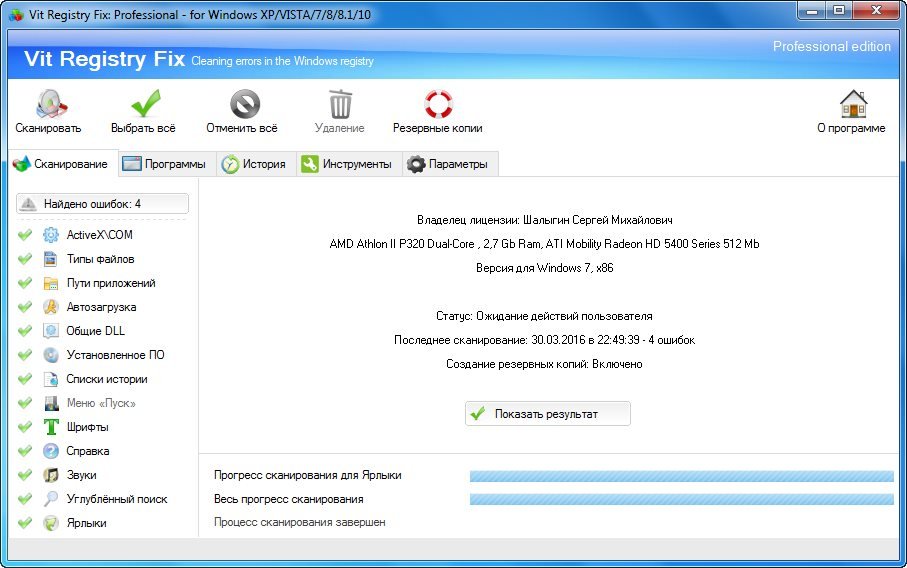
Vit Registry Fix je nameščen v paketni različici skupaj s 4 pripomočki: za optimizacijo registra, čiščenje smeti, upravljanje zagona in odstranjevanje nepotrebnih aplikacij
- hitro iskanje napak v registru;
- možnost konfiguriranja urnika programa;
- ustvarjanje varnostnih kopij v primeru kritičnih napak.
- majhno število funkcij.
Glary Utilites ponuja več kot 20 priročnih orodij za pospešitev vašega sistema. Brezplačne in plačljive različice imajo številne prednosti. Tudi brez plačila licence dobite zelo zmogljivo aplikacijo, ki lahko vašo napravo očisti številnih smeti. Plačljiva različica lahko zagotovi še več pripomočkov in poveča hitrost dela s sistemom. Samodejna posodobitev vključeno v Pro.

Zadnji Glary različica Izdani pripomočki z večjezičnim vmesnikom
- priročna brezplačna različica;
- redne posodobitve in stalna podpora uporabnikom;
- uporabniku prijazen vmesnik in širok nabor funkcij.
- drago letno naročnino.
Še en program, za katerega mnogi menijo, da je eden najboljših. Pri čiščenju računalnika pred smeti ponuja veliko priročnih in razumljivih orodij in mehanizmov, ki celo neizkušenim uporabnikom omogočajo razumevanje funkcionalnosti. Prej na našem spletnem mestu smo že obravnavali zapletenost dela in nastavitev te aplikacije. Bodite prepričani, da preverite
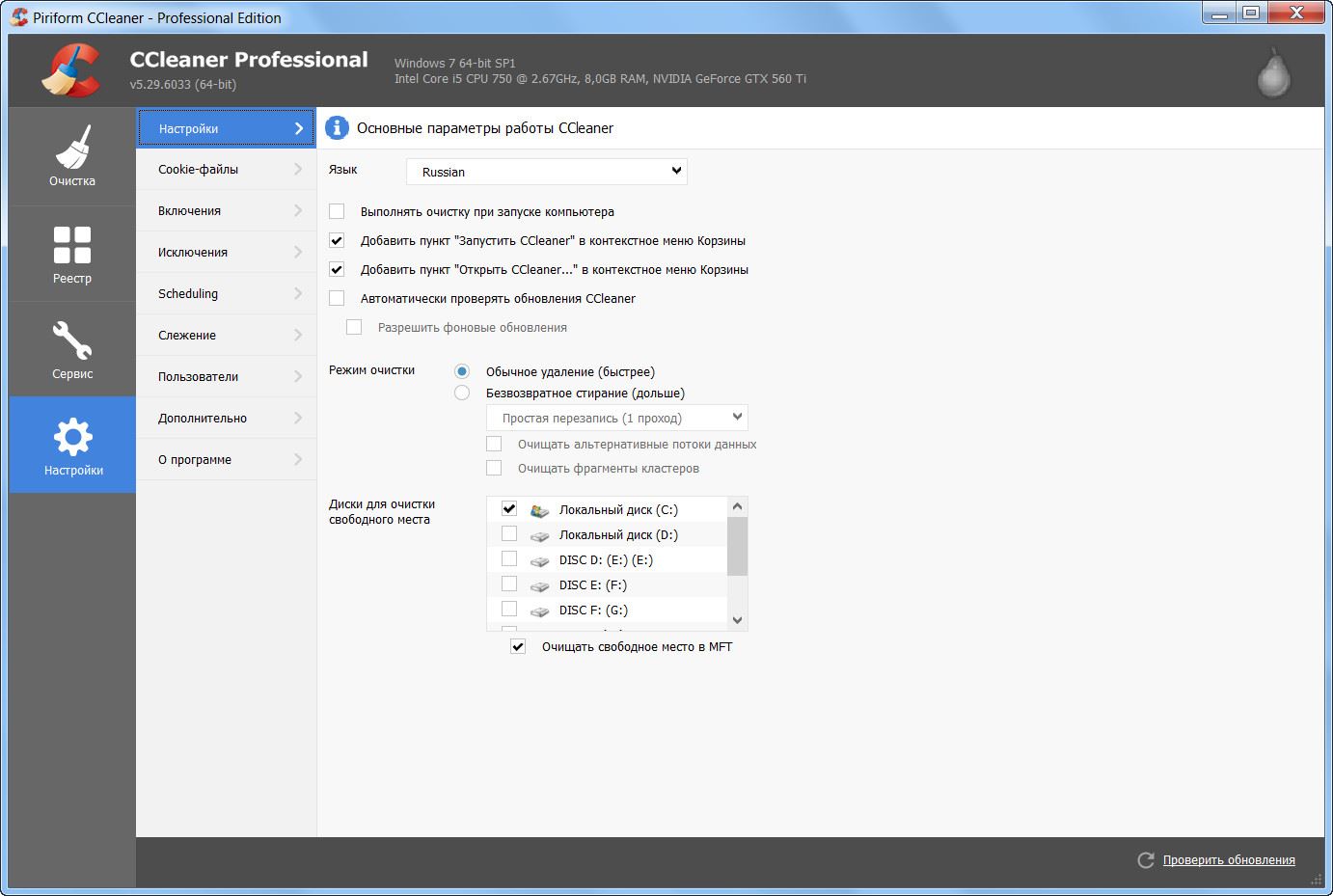
CCleaner Professional Plus vam omogoča ne le defragmentiranje diskov, ampak tudi obnovitev potrebnih datotek in pomoč pri inventarju strojne opreme
Tabela: Primerjalne značilnosti programov za čiščenje smeti na osebnem računalniku
| Ime | Brezplačna različica | Plačljiva različica | Operacijski sistem | Spletna stran izdelkov |
| + | +, 1500 rubljev na leto | Windows 7, 8, 8.1, 10 | https://ru.iobit.com/ | |
| +, 14 dni | +, 995 rubljev za standardno izdajo, 1485 rubljev za pro izdajo | Windows 7, 8, 8.1, 10 | http://www.amssoft.ru/ | |
| +, funkcijo uporabite 1-krat | +, letno - 995 rubljev, neomejeno - 1995 rubljev | Windows 10, 8, 7, Vista, XP | http://www.auslogics.com/en/software/boost-speed/ | |
| + | +, 29 $/leto ali 69 $ za vedno | Windows 10, 8, 7, Vista, XP | http://www.wisecleaner.com/wise-disk-cleaner.html | |
| + | +, 30 USD na leto | Windows 10, 8, 7, Vista, XP | https://www.cleanmasterofficial.com/en-us/ | |
| + | +, 8 dolarjev | Windows 10, 8, 7, Vista, XP | https://vitsoft.net/ | |
| + | +, 2000 rubljev na leto za 3 računalnike | Windows 7, 8, 8.1, 10 | https://www.glarysoft.com/ | |
| + | +, 24,95 $ osnovno, 69,95 $ pro | Windows 10, 8, 7, Vista, XP | https://www.ccleaner.com/en-us |
Ohranjanje čistega in urejenega osebnega računalnika bo vaši napravi zagotovilo dolgoletno brezhibno delovanje, sistemu pa brez zastojev in frizov.


 Kako spremeniti ali povečati velikost sistemskega pogona (C:)
Kako spremeniti ali povečati velikost sistemskega pogona (C:) iPad po posodobitvi zahteva geslo in kako obnoviti dostop
iPad po posodobitvi zahteva geslo in kako obnoviti dostop Kako odpraviti črni zaslon pri prebujanju Maca iz spanja imac black screen 27 težave s pomnilnikom
Kako odpraviti črni zaslon pri prebujanju Maca iz spanja imac black screen 27 težave s pomnilnikom Kako ugotoviti, kateri model iPada imam Video, kako najti serijsko številko
Kako ugotoviti, kateri model iPada imam Video, kako najti serijsko številko